Avantajele formatului PDF sunt indiscutabile. Insa cum se transforma un document obisnuit in format PDF ?
Aplicatia PrimoPDF va arata ca aceasta conversie nu presupune un proces foarte complicat sau cunostinte pe masura.
Poti descarca aplicatia de aici!
Pasul 1 : Instalarea si crearea primului PDF
Aplicatia nu este una pretentioasa; se va instala fara probleme. Insa veti vedea ca nu apare ca orice program. Singura dovada a prezentei sale va fi in meniul Print.
1. Primul pas consta in instalarea aplicatiei PrimoPDF.
Se instaleaza foarte usor, ca orice alt program, singura conditie este sa aveti disponibili pe partitia sistem circa 16 MB.
Vom trece apoi la fabricarea primului document Pdf. Vom folosi ca exemplu aplicatia Word, insa intr-un mod similar, puteti obtine un PDF din orice document sau imagine ce pot fi tiparite. Mai exact, totul este sa ajungeti la fereastra Print. De obicei, accesul la aceasta este asigurat de scurtatura [Ctrl] + P .
2. Deschideti documentul pe care doriti sa il transformati in PDF. Navigati la File/Print.
3. Din lista de unde ar trebui sa alegeti imprimanta pe care sa o folositi la tiparire, selectati optiunea PrimoPDF si apoi dati clic pe OK.
4. Se va deschide fereastra de creare a PDF-ului.
Alegeti locatia in care doriti sa fie salvat PDF-ul nou creat.
5. Bifati optiunea Screen.
6. Clic pe OK si documentul PDF este gata.
Adobe Acrobat Reader il va deschide acum automat.
Pasul 2 : Folosirea optiunilor suplimentare
Chiar daca este o aplicatie cam fantomatica, fereastra prin intermediul careia se lanseaza comanda de creare a fisierului PDF va permite sa setati cateva optiuni.
Securitatea documentului PDF rezultat
PrimoPDF va permite sa stabiliti un nivel de securitate pentru documentul PDF, astfel incat sa nu aveti surprize daca datele pe care le contin sunt confidentiale.
1. Daca securitatea este motiv de ingrijorare pentru voi, odata ajunsi la fereastra de creare a PDF-ului, dati clic pe butonul Security.
In fereastra nou deschisa la Password to Open, odata completat acest camp, cei care doresc sa deschida documentul vor trebui sa tasteze parola.
La rubrica Password to Change Security, cei care vor sa schimbe setarile de securitate trebuie sa cunoasca parola introdusa aici.
La Security Settings in functie de versiunea Acrobat Reader de care dispuneti, veti alege una din cele doua valori: 40 Bit Encryption pentru versiunile mai vechi de 4.0 sau 128 Bit Encryption pentru cele noi.
2. Confirmati modificarile facute dand clic pe OK.
Propietatile documentelor
Daca vreti ca documentul PDF sa fie insotit de o descriere, un subtitlu, numele autorului etc..., dati clic pe butonul Document Properties.
1. Clic pe Document Properties din aceeasi fereastra de creare a PDF-ului.
2. Notati informatiile suplimentare in campurile corespunzatoare. Puteti tasta cuvinte cheie daca doriti ca documentul respectiv sa fie gasit mai usor pe internet. Acestea trebuie separate prin virgula.
3. Dati clic pe OK cand ati terminat.
sâmbătă, 1 martie 2008
Abonați-vă la:
Postare comentarii (Atom)

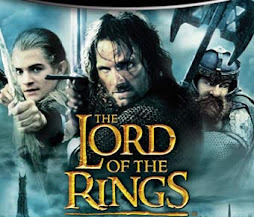





Niciun comentariu:
Trimiteți un comentariu